
Kamp Pelatihan bisa mengganggu. Baik Windows dan Mac OS X dapat melihat file satu sama lain, tetapi keduanya tidak dapat menulis ke partisi sistem operasi lain.
Untungnya, ada beberapa cara untuk mengatasi batasan sistem file ini. Aplikasi pihak ketiga dapat mengaktifkan dukungan tulis untuk partisi ini, sementara Anda juga dapat berbagi file dengan cara lain.
Akses Partisi Mac HFS + Dari Windows
TERKAIT: Cara Menginstal Windows di Mac Dengan Boot Camp
Apel Kamp Pelatihan paket driver secara otomatis menginstal driver HFS + untuk Windows, yang memungkinkan Windows melihat partisi Mac Anda. Partisi ini muncul sebagai "Macintosh HD" di bawah Komputer pada sistem Windows Anda. Namun, ada batasan besar di sini - pengemudi hanya dapat dibaca. Anda tidak dapat menyalin file ke partisi Mac Anda, mengedit file di dalamnya, atau menghapus file dari dalam Windows.
Untuk mengatasi batasan ini, Anda memerlukan alat pihak ketiga seperti Paragon HFS + untuk Windows atau Mediafour MacDrive . Keduanya adalah aplikasi berbayar, tetapi keduanya menginstal driver sistem file baca / tulis yang tepat di Windows. Anda akan dapat menulis ke partisi Mac Anda dari Windows Explorer atau aplikasi lain yang Anda gunakan. Aplikasi ini memang memiliki uji coba gratis, jadi Anda dapat mengujinya sebelum membayar.
HFSExplorer adalah alat gratis untuk mengakses partisi Mac dari dalam Windows, tetapi ini hanya-baca sehingga tidak akan membantu Anda di sini.
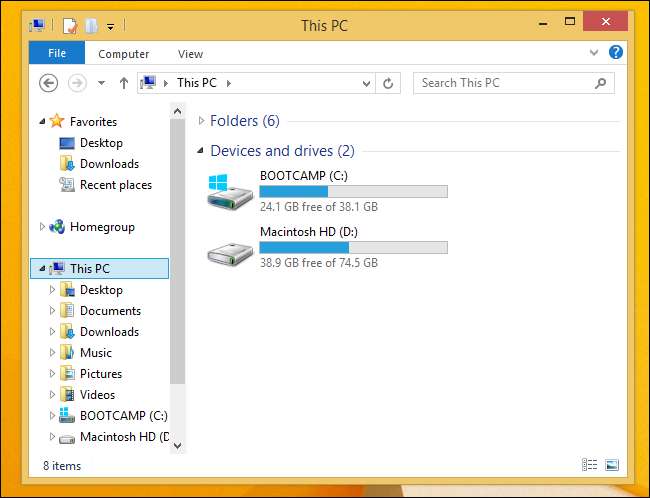
Menulis ke Partisi Windows NTFS Dari OS X
Windows Anda partisi muncul di Perangkat sebagai BOOTCAMP di Mac OS X. Sayangnya, Mac OS X hanya dapat membaca partisi ini di luar kotak, bukan menulisnya.
Ada beberapa solusi untuk menulis ke sistem file NTFS di Mac, banyak di antaranya adalah aplikasi berbayar. Coba yang gratis dan sumber terbuka BEBAS NTFS jika Anda tidak ingin mengeluarkan uang untuk fitur ini. Setelah Anda menginstalnya, Anda akan dapat mengakses partisi Windows Anda - dan semua drive eksternal yang diformat dengan NTFS - dalam mode baca / tulis penuh dari Mac OS X.
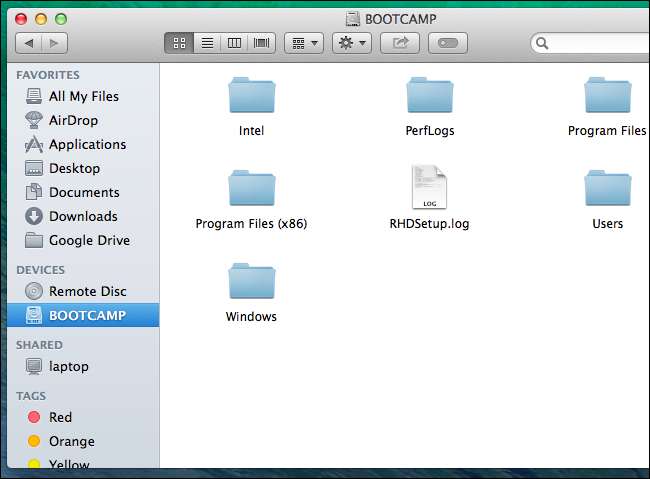
Buat Partisi FAT32 Bersama
TERKAIT: Mengapa Drive yang Dapat Dilepas Masih Menggunakan FAT32 Daripada NTFS?
Windows biasanya tidak menyukai HFS +, dan Mac OS X tidak ingin menulis ke NTFS. Ada jenis sistem file netral yang didukung oleh kedua sistem operasi - FAT32. FAT32 biasanya digunakan pada stik USB dan drive yang dapat dilepas lainnya karena didukung secara luas.
Anda dapat menggunakan Disk Utility untuk mengecilkan salah satu partisi Anda saat ini dan membuat partisi baru. Format partisi baru tersebut dengan sistem file FAT tersebut dan Anda akan dapat membaca dan menulisnya dari Windows dan Mac OS X tanpa perangkat lunak pihak ketiga. Versi modern Windows tidak dapat diinstal pada partisi FAT32, jadi partisi ini harus terpisah dari partisi sistem Mac dan Windows Anda.
Ini mungkin tidak nyaman karena ini membagi penyimpanan terbatas Anda menjadi partisi lain, tetapi ini adalah opsi.
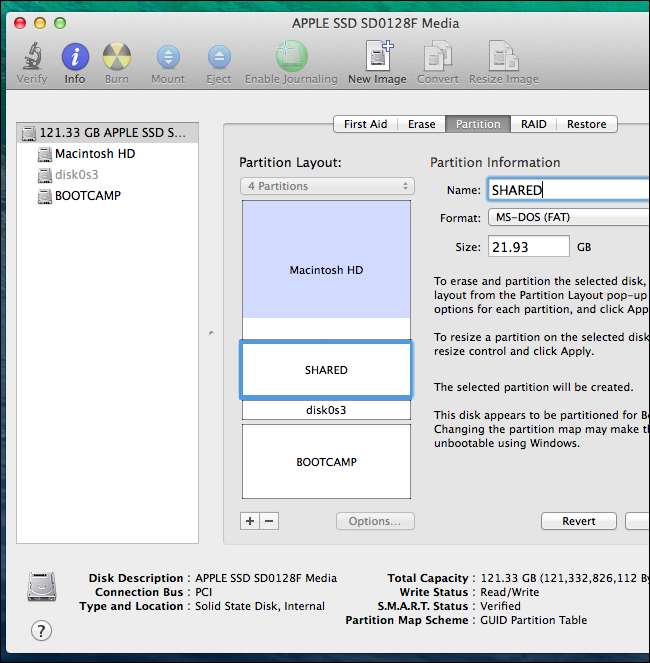
Gunakan Drive Eksternal atau Cloud Storage
Jika ini terlalu mengganggu, Anda mungkin ingin melupakan drive internal Mac Anda. Sebagai gantinya, Anda dapat berbagi file antar sistem operasi Anda melalui drive eksternal. Cukup colokkan drive itu ke Mac Anda, salin file ke sana, dan gunakan sebagai lokasi penyimpanan bersama yang netral. Sebagian besar drive yang dapat dilepas - apakah itu stik USB atau drive eksternal yang lebih besar dalam penutup - akan diformat dengan sistem file FAT32. Jika Anda memiliki masalah karena mereka datang dengan NTFS atau HFS +, cukup memformat ulang mereka sebagai FAT32 .
Anda juga dapat melewati penyimpanan lokal dan menggunakan penyimpanan cloud sebagai gantinya. Misalnya, jika Anda memiliki beberapa dokumen yang perlu Anda kerjakan di kedua sistem operasi, buang di Dropbox, Google Drive, OneDrive, atau layanan penyimpanan cloud lainnya. Instal utilitas sinkronisasi yang sesuai di setiap sistem operasi dan dokumen ini akan tetap sinkron antara dua sistem operasi Anda melalui Internet.
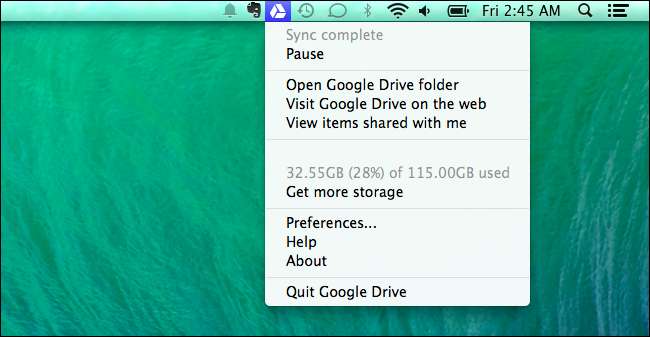
Apple dapat memilih untuk tidak memberikan dukungan tulis HFS + di Windows atau dukungan tulis NTFS di Mac untuk alasan stabilitas. Mereka tidak ingin disalahkan jika sistem file seseorang rusak karena bug. Semua solusi ini semestinya aman dan stabil, tetapi selalu ada baiknya untuk memiliki cadangan file penting Anda untuk berjaga-jaga jika terjadi kesalahan.
Kredit Gambar: Jonathan Lin di Flickr







